
- •ОГЛАВЛЕНИЕ
- •Глава 1. Организация приложения СПДС
- •Системные требования
- •Меню
- •Настройки для начала работы
- •Совместимость с AutoCAD и другими приложениями
- •Интеллектуальные возможности
- •Поддержка стандартов, организация проекта
- •Справочная система
- •Техническая поддержка
- •Глава 2. Инструменты графики
- •Работа в текущем масштабе
- •Геометрические построения в СПДС
- •Инструментальная панель
- •Специальные символы и шрифты
- •Выбор направления отрисовки
- •Текст СПДС
- •Создание новых штриховок
- •Глава 3. Инструменты оформления чертежа
- •Отметки
- •Координационные оси
- •Обозначения
- •Обозначение видов, разрезов, сечений
- •Выноски
- •Обозначение соединений
- •Площади
- •Утилиты оформления
- •Размеры СПДС
- •Глава 4. Менеджер объектов СПДС
- •Группировка графических объектов
- •Базы СПДС
- •Правила создания эскизов
- •Мастер объектов
- •Пример создания объекта базы
- •Пример создания зависимостей между объектами
- •Пример создания группы
- •Введение в MCS_SCRIPT
- •Вставка болтового соединения
- •Перекрытие объектов
- •Настройки экранного представления
- •Глава 5. Документирование и работа с данными
- •Форматы
- •Таблицы
- •Экранный табличный редактор
- •Полный табличный редактор
- •Универсальный маркер
- •Связывание произвольных графических и табличных данных
- •Экспорт и импорт табличных данных
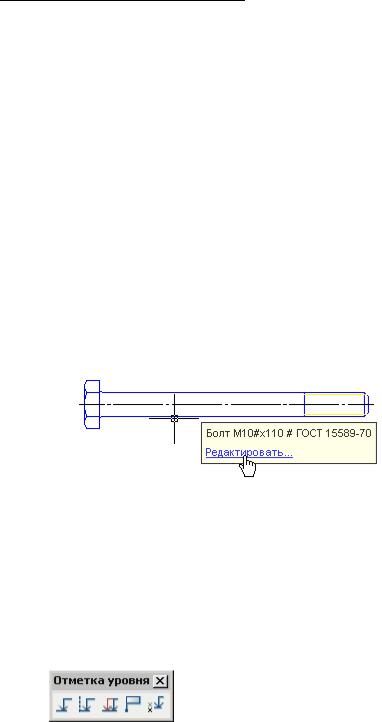
Руководство пользователя СПДС GraphiCS 3.0
Глава 3. Инструменты оформления чертежа
Редактирование выполняется с помощью универсального редактора СПДС-объектов, который автоматически распознает тип объекта и загружает соответствующее диалоговое окно.
Универсальный редактор вызывается кнопкой  Редактирование, расположенной на панели инструментов СПДС Главная панель.
Редактирование, расположенной на панели инструментов СПДС Главная панель.
Кроме того, редактирование СПДС-объектов можно выполнять:
•одинарным щелчком правой клавишей мыши;
•двойным щелчком левой клавишей мыши на СПДС-объекте (этот способ задается в разделе Редактирование окна СПДС GraphiCS – Настройки);
•из контекстного меню после выбора объекта;
•вызовом команды Редактировать на всплывающей подсказке, появляющейся при наведении курсора на объект:
•с помощью «ручек»;
•посредством диалоговой панели Свойства (Properties);
•с использованием стандартных команд СОТРИ (ERASE), ПЕРЕНЕСИ (MOVE),
КОПИРУЙ (COPY), ПОВЕРНИ (ROTATE), РАСТЯНИ (STRETCH).
Отметки
Панель инструментов Отметка уровня:
 – Отметка уровня;
– Отметка уровня;
 – Выравнивание отметок уровня по опорным точкам;
– Выравнивание отметок уровня по опорным точкам;
 – Выравнивание отметок уровней по стрелкам;
– Выравнивание отметок уровней по стрелкам;
 – Простановка отметки уровня на плане;
– Простановка отметки уровня на плане;
 – Пересчет неассоциативных отметок.
– Пересчет неассоциативных отметок.
- 24 - |
Consistent Software |
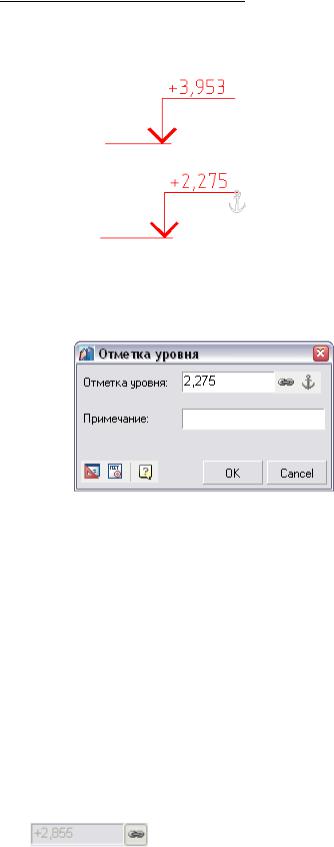
Руководство пользователя СПДС GraphiCS 3.0
Отметка уровня
Кнопка  Отметка уровня.
Отметка уровня.
1.Укажите точку вставки.
2.Расположите отметку уровня на чертеже.
3.В диалоговом окне Отметка уровня введите текст и нажмите кнопку ОК.
Текстовое поле окна Отметка уровня содержит числовое значение уровня в метрах. Значение, которое появляется в окне по умолчанию, вычисляется автоматически и составляет расстояние по оси Y от начала координат до указанной точки уровня. Первая вставляемая отметка уровня принимает по умолчанию нулевое значение. Отметки выше нуля отображаются с префиксом “+”, а ниже – с префиксом “–“. Отметка 0,000 префикса не имеет.
Если после вставки вызвать на редактирование базовую отметку, в диалоговом окне будет
доступна кнопка «Якорь»  , при нажатии на которую отключается режим базовой отметки и все связанные с ней отметки теряют ассоциативность. Отметка уровня автоматически становится базовой, если к ней ассоциативно привязана одна или несколько других отметок.
, при нажатии на которую отключается режим базовой отметки и все связанные с ней отметки теряют ассоциативность. Отметка уровня автоматически становится базовой, если к ней ассоциативно привязана одна или несколько других отметок.
Отметки уровня, вставляемые в чертеж после базовой, автоматически приобретают ассоциативность с базовой отметкой. При редактировании ассоциативно связанных отметок в диалоговом окне поле значения высоты затеняется и кнопка Ассоциативность показывается в нажатом состоянии.
Чтобы отключить ассоциативность редактируемой отметки, отожмите кнопку. При необходимости установите ассоциативность с другой отметкой, повторно нажав кнопку и выбрав на чертеже нужную отметку уровня.
В графе Примечание можно ввести поясняющий текст к отметке или выбрать в контекстном меню стандартные примечания:
- 25 - |
Consistent Software |
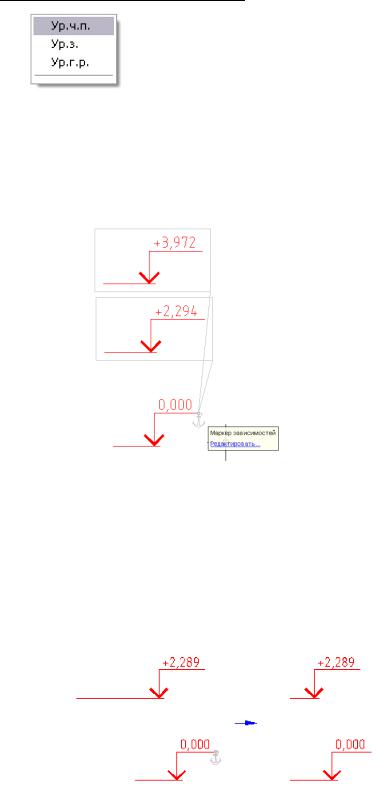
Руководство пользователя СПДС GraphiCS 3.0
Базовая отметка на чертеже выделяется значком «Якорь». При выборе команды Редактировать для значка на чертеже выделяются отметки, ассоциативно связанные с выбранной базовой отметкой уровня. Для отключения подсветки повторно вызовите команду Редактировать для значка.
При выполнении команды РАСТЯНИ (STRETCH) и использовании «ручек» значение базовой отметки не изменяется. Ассоциативные отметки пересчитываются. Изменить положение нулевой отметки и режим ассоциативности можно также с помощью окна Свойства (Properties).
Выравнивание отметок по опорным точкам
Кнопка  Выравнивание по точкам.
Выравнивание по точкам.
1.Укажите на чертеже отметку уровня, относительно которой будет производиться выравнивание.
2.Выделите любым способом выравниваемые отметки уровня.
3.Нажмите кнопку ENTER или правую клавишу мыши для завершения выбора.
- 26 - |
Consistent Software |
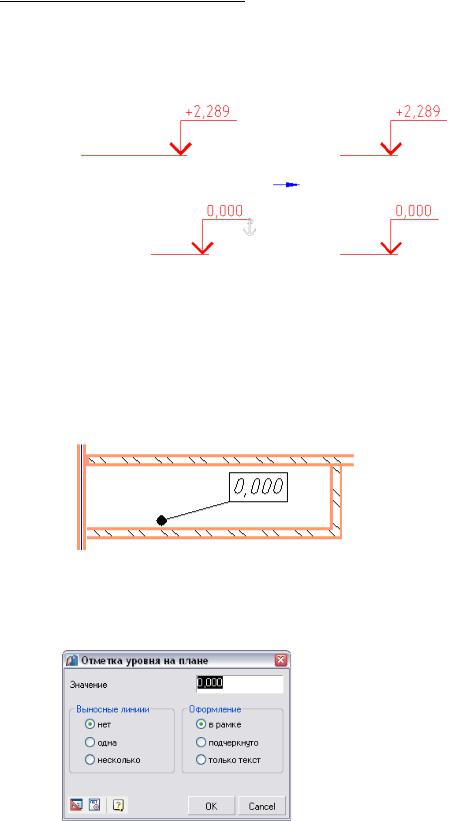
Руководство пользователя СПДС GraphiCS 3.0
Выравнивание отметок по стрелкам
Кнопка  Выравнивание по стрелкам.
Выравнивание по стрелкам.
1.Укажите на чертеже отметку уровня, относительно которой будет производиться выравнивание.
2.Выделите любым способом выравниваемые отметки уровня.
3.Нажмите кнопку ENTER или правую клавишу мыши для завершения выбора.
Отметка уровня на плане
Кнопка  Отметка уровня на плане панели СПДС Отметка уровня.
Отметка уровня на плане панели СПДС Отметка уровня.
1.Укажите на чертеже точку вставки первой отметки уровня.
2.В диалоговом окне Отметка уровня на плане введите значение уровня и определите количество выносных линий. Выберите оформление отметки уровня: В рамке,
Подчеркнуто, или Только текст.
3.Нажмите кнопку ОК.
4.Укажите расположение рамки и линий-выносок.
5.Вставьте в чертеж необходимое количество отметок уровня. Нажмите Cancel в контекстном меню для завершения циклической команды.
- 27 - |
Consistent Software |
